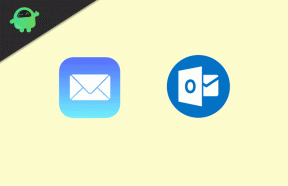غير قادر على استقبال أي مكالمات هاتفية على جهاز iPhone 11 ، كيف أصلح؟
Miscellanea / / August 05, 2021
إذا كان جهاز iPhone 11 الخاص بك قادرًا على إجراء مكالمات أو تلقي الرسائل دون أي مشكلة ، فهذا يعني أن لديك استقبالًا خلويًا يعمل. ومع ذلك ، نظرًا لخلل البرنامج أو المشكلات المتعلقة بالحساب ، قد لا تتمكن من تلقي أي مكالمات هاتفية على آيفون 11. في هذه الحالة ، يجب عليك مراجعة دليل استكشاف الأخطاء وإصلاحها السهل لجهازك.
نظرًا لأن المستخدمين يواجهون في الغالب هذه الأنواع من المشكلات على أجهزة iPhone الخاصة بهم بعد الترقية إلى أحدث إصدار من iOS. لذلك ، إذا كنت قد قمت أيضًا بترقية iPhone إلى أحدث إصدار ولا يتمكن iPhone الآن من تلقي المكالمات الهاتفية ، فراجع الحلول الممكنة أدناه.
جدول المحتويات
-
1 استكشاف الأخطاء وإصلاحها - غير قادر على تلقي أي مكالمات هاتفية على جهاز iPhone 11 الخاص بي ، كيف أصلح؟
- 1.1 1. أعد تشغيل تطبيق الرسائل
- 1.2 2. تمكين خيار إرسال الرسائل القصيرة
- 1.3 3. فرض إعادة تشغيل جهاز iPhone الخاص بك لإصلاح عدم القدرة على استقبال المكالمات الهاتفية على iPhone 11
- 1.4 4. تفعيل وضع الطائرة
- 1.5 5. إعادة تعيين إعدادات الشبكة
- 1.6 6. قم بتحديث إعدادات مشغل شبكة الجوال لإصلاح عدم القدرة على استقبال المكالمات الهاتفية على iPhone 11
- 1.7 7. قم بإزالة وإعادة إدخال بطاقة SIM
استكشاف الأخطاء وإصلاحها - غير قادر على تلقي أي مكالمات هاتفية على جهاز iPhone 11 الخاص بي ، كيف أصلح؟
قبل التوجه إلى دليل استكشاف الأخطاء وإصلاحها ، تحقق مما إذا كان جهازك يعمل في الوقت والتاريخ الصحيحين وفقًا للمنطقة الزمنية. تحقق من اتصال البيانات الخلوية أيضًا. الآن ، إذا كان كل شيء على ما يرام ، فانتقل إلى الخطوات.
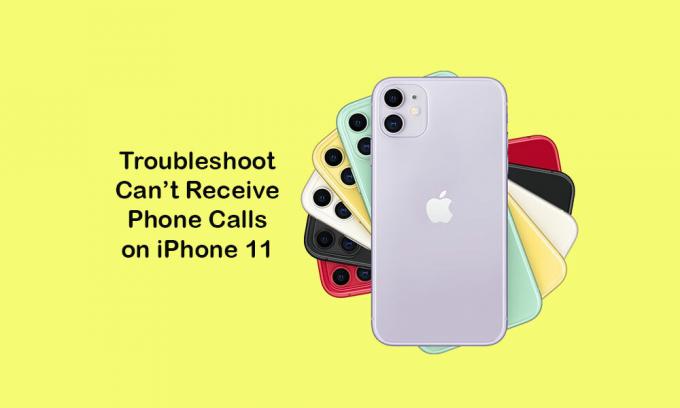
1. أعد تشغيل تطبيق الرسائل
افتح علامة التبويب الأخيرة عن طريق التمرير لأعلى من أسفل الشاشة الرئيسية> أغلق تطبيق الرسائل قيد التشغيل بقوة عن طريق التمرير لأعلى علامة التبويب الرسائل.
2. تمكين خيار إرسال الرسائل القصيرة
انتقل إلى إعدادات iPhone> انقر فوق الرسائل> قم بتشغيل الخيار المسمى إرسال كرسائل قصيرة.
3. فرض إعادة تشغيل جهاز iPhone الخاص بك لإصلاح عدم القدرة على استقبال المكالمات الهاتفية على iPhone 11
- اضغط بسرعة وحرر زر رفع الصوت.
- اضغط بسرعة وحرر زر خفض الصوت.
- اضغط مع الاستمرار على زر Side / Power حتى يظهر شعار Apple.
- حرر المفتاح وانتظر حتى يتم تشغيل الجهاز تمامًا.
4. تفعيل وضع الطائرة
- انتقل إلى إعدادات الجهاز> قم بتشغيل تبديل وضع الطائرة.
- انتظر قليلاً وقم بإيقاف تشغيل وضع الطائرة.
- اتصل ببيانات الجوال أو شبكة Wi-Fi وتحقق من iMessage.
5. إعادة تعيين إعدادات الشبكة
- افتح قائمة الإعدادات> انقر فوق عام> انقر فوق إعادة تعيين.
- اختر إعادة تعيين إعدادات الشبكة.
- إذا طُلب منك ، أدخل رمز المرور وأكده.
- أعد تشغيل جهاز iPhone الخاص بك.
6. قم بتحديث إعدادات مشغل شبكة الجوال لإصلاح عدم القدرة على استقبال المكالمات الهاتفية على iPhone 11
- من الشاشة الرئيسية ، انقر فوق الإعدادات.
- حدد عام.
- اضغط على حول.
- حدد الناقل.
وفي الوقت نفسه ، يمكنك تحديث إعدادات الناقل عبر iTunes.
- أولاً ، تحتاج إلى توصيل iPhone بالكمبيوتر الشخصي عبر iTunes.
- بمجرد توصيل جهازك ومزامنته ، سترى أيقونة iPhone.
- انقر فوق أيقونة iPhone ثم انقر فوق الملخص.
- اضغط مع الاستمرار على مفتاح Shift وانقر على التحقق من وجود تحديثات.
- سيبدأ المطالبة بتثبيت صورة iOS (* .ipsw).
- ثم يتعين عليك تغيير التنسيق إلى ملف تهيئة iPhone / iPad Carrier (* .ipcc).
7. قم بإزالة وإعادة إدخال بطاقة SIM
- قم بإيقاف تشغيل جهاز iPhone الخاص بك.
- استخدم دبوس قاذف SIM وادفع دبوس قاذف SIM برفق لإخراج درج بطاقة SIM من iPhone 11.
- بعد ذلك ، اسحب بطاقة SIM من الدرج> نظف بطاقة SIM باستخدام قطعة قماش وأعد إدخالها.
- أخيرًا ، ادفع درج بطاقة SIM بشكل صحيح في الجهاز مرة أخرى.
- أعد تشغيل جهازك.
انت انتهيت. نفترض أنك نجحت الآن في إصلاح مشكلة المكالمات الهاتفية الواردة على جهاز iPhone 11 الخاص بك. إذا كان لديك أي استفسارات ، فأخبرنا بذلك في التعليقات أدناه.
يحب Subodh كتابة المحتوى سواء كان متعلقًا بالتكنولوجيا أو غير ذلك. بعد الكتابة في مدونة التكنولوجيا لمدة عام ، أصبح شغوفًا بها. يحب اللعب والاستماع إلى الموسيقى. بصرف النظر عن التدوين ، فهو يسبب الإدمان على أجهزة كمبيوتر الألعاب وتسريبات الهواتف الذكية.

![كيفية الدخول في وضع الاسترداد في BQ Aquaris C [مخزون ومخصص]](/f/a03d3fd1c9c8b5d07e802a81bad145be.jpg?width=288&height=384)